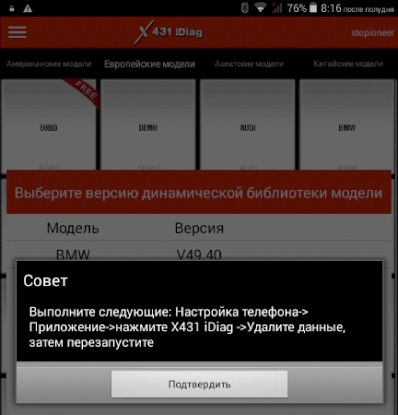© АРДИО РУ, Виснап К.Н., Размещение материала 22.07.2016. Информация опубликована с разрешения автора.
К сожалению, на текущий момент (12/2016) программа не предоставляет выбора, где она будет хранить данные - во внутренней памяти планшета или на дополнительной SD-карте. Учитывая, что данные программы при обновлении всего стандартного пакета марок по двум языкам (русский+английский) занимают около 3 Гб, при меньшем свободном (не общем, а СВОБОДНОМ) объеме основной памяти мобильного устройства данные программы в мобильное устройство не влезут. Решением в этом случае является перенос данных программы на внешнюю карту с перемонтировкой каталогов.
Порядок действий:
1. Ставим программу на планшет, но данные по маркам не скачиваем (раз не влезают). Если скачали часть данных по маркам, но остальные марки не ставятся, так как нет места - ничего страшного;
2. Активируем на мобильном устройстве (планшет, телефон) рут-права. Рекомендуется использование программы KingRoot. Качать лучше из проверенных мест. Последние несколько раз я пользовался дистрибутивом "NewKingrootV4.90_C141_B261_office_release_2016_04_19_105003.apk". Скачать можно, например, здесь. Если не знаете, как все это сделать - обратитесь к специалисту;
3. Устанавливаем программу "FolderMount" (можно скачать с "Play Маркет", она там одна с таким названием);
4. С помощью любого диспетчера файлов переносим папку \cnlaunch\ с внутренней памяти ("Память телефона") на внешнюю карту ("SD-карта") в любую папку, но для простоты лучше в корневую. Обращу внимание - переносим всю папку целиком (а не только ее содержимое);
5. Запускаем "FolderMount" и нажимаем "Добавить пару" для настройки сопоставления папок:
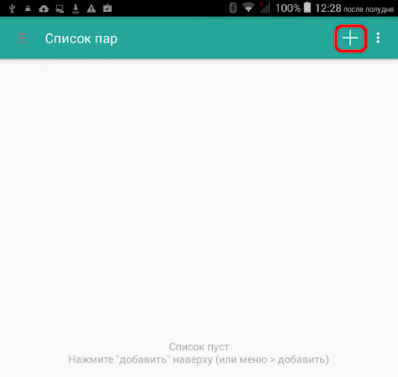
- в поле "Имя" указываем условное имя настраиваемой пары - можно указать любое, например, "launch";
- в поле "Источник" укажите папку, где изначально лежали данные программы - "/storage/sdcard0/cnlaunch". На вопрос "Вы хотите создать конечную папку автоматически? ..." ответьте НЕТ;
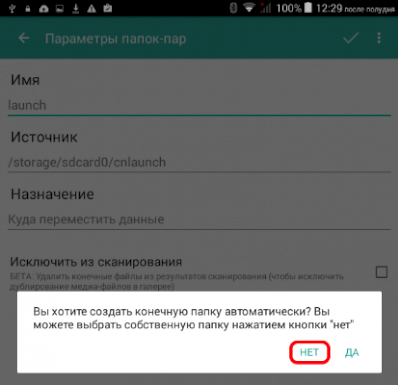
- в поле "Назначение" укажите папку НА ВНЕШНЕЙ КАРТЕ, куда Вы перенесли папку \cnlaunch\, вместе с самим именем папки - НАПРИМЕР, если Вы перенесли папку в корневую папку SD-карты, то поле должно выглядеть так - "/storage/sdcard1/cnlaunch";
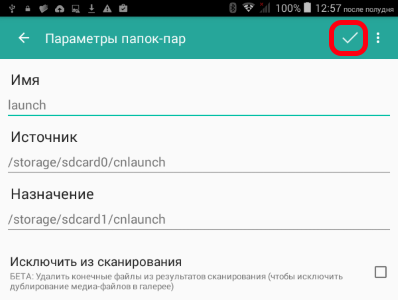
- сохраните настройки "пары";
- включите монтирование в списке пар.
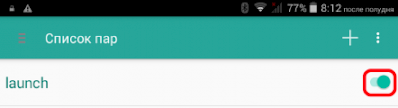
Теперь можете докачать обновления по всем доступным маркам и все будет работать.
Внимание! Есть один нюанс в работе после перезагрузки/включения-выключения мобильного устройства. Папки могут подмонтироваться не сразу и при обращении к какой-либо марке может появиться сообщение типа "Совет. Выполните следующее: Настройка телефона -> Приложение -> нажмите X-431 iDiag -> Удалите данные, затем перезапустите" - нажмите кнопку "Подтвердить", но более делать ничего не нужно - просто подождите чуть-чуть (ок. 20 секунд) - внизу экрана кратковременно появится сообщение типа "FolderMount смотировал папки" - после этого можно продолжать работу (даже программу X-431 закрывать не надо). Если этого не происходит (на некоторых устройствах после выключения/включения или перезагрузки Foldermount не загружается автоматически и, соответственно, не монтирует папки), то нужно после включения или перезагрузки вручную запустить FolderMount и включить монтирование пары.